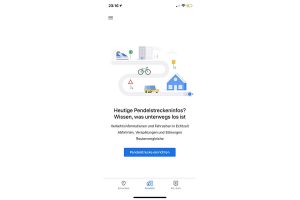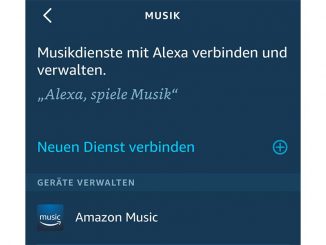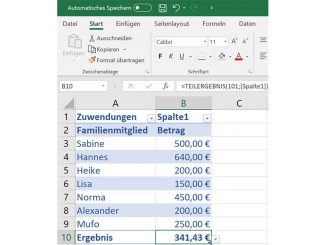Google Maps bietet auch eine clevere Funktion für Pendler und erlaubt die Synchronisation von Google Maps und Kalender. Diese und weitere Funktionen stellen wir hier vor.
Nützliche Google-Maps-Funktion für Pendler verwenden
Mit Google Maps können Sie schnell und bequem Informationen zu häufig frequentierten Orten und zur Verkehrslage aufrufen. Öffnen Sie dafür auf Ihrem Android-Smartphone oder Ihrem iPhone die Google-Maps-App. Tippen Sie unten auf „Pendeln“. Falls Sie zuvor noch keine Pendelstrecke eingerichtet haben, erscheint nun ein Hinweis. Tippen Sie auf den blauen Button „Pendelstrecke einrichten“.
Geben Sie jetzt zuerst Ihre Privatadresse ein. Alternativ wählen Sie einen Standort auf der Karte oder einen Kontakt aus. Danach geben Sie nach dem gleichen Muster die Arbeitsadresse ein. Falls Google Maps eine zuvor schon geplante Route findet, können Sie diese übernehmen. Ist das nicht der Fall, tippen Sie auf „Weiter“ und „Fertig“. Tippen Sie im folgenden Fenster auf „Einstellungen“. Verändern Sie die Optionen und passen Sie sie an Ihre Strecke und Pendelzeiten an. Wenn Sie die Daten zu Ihrer Pendelstrecke für Google Maps freigeben, etwa Ihre üblichen Ankunfts- und Abfahrtszeiten oder die Tage, an denen Sie pendeln, kann Google Maps die Wegbeschreibungen und Reiseinformationen weiter optimieren.
Aktivieren Sie „Benachrichtigungen zur Pendelstrecke erhalten“ und „Genaue Benachrichtigungen zur Pendelstrecke erhalten“. Sobald Sie Ihre Pendelstrecke eingerichtet haben, werden Sie über die aktuelle Verkehrslage, Verzögerungen und Störungen entlang der Route sowie über die geschätzte Fahrzeit benachrichtigt.
Route in Google Maps importieren
In Google Maps lassen sich auch bereits vorhandene Routen importieren, die Sie etwa von Freunden bekommen oder aus dem Internet geladen haben. Die Routen lassen sich dann beliebig anpassen und ändern.
Auf der Seite www.google.com/mymaps erstellen Sie eine neue Karte und importieren über den blauen Textlink eine Route in den unterstützen Formaten CSV, XLSX, KML und GPX. Die Informationen werden dann in die Karte übernommen.
Google Maps auf einem Smartphone öffnen
Um Google Maps auf einem Handy zu öffnen, reicht es meist, das App-Icon anzutippen. Auf manchen Android-Geräten müssen Sie vorher den Google-Ordner öffnen. Wenn Sie Google Maps auf einem Android-Gerät nutzen, öffnen Sie den „Play Store“ und klicken auf das Symbol mit den drei Linien, um das Hauptmenü zu öffnen. Tippen Sie auf „Einstellungen –› Automatische App-Updates“ und überprüfen, ob die Option „Apps nicht automatisch aktualisieren“ deaktiviert ist.
An einem iOS-Gerät wechseln Sie zu den „Einstellungen“, blättern nach unten und wählen dann „iTunes & App Store“. Im daraufhin angezeigten Dialog setzen Sie unter „Automatische Downloads“ den Schalter bei „Updates“ auf Ein, damit Apps zukünftig automatisch aktualisiert werden. Sollen Updates auch dann heruntergeladen und eingespielt werden, wenn keine WLAN-Verbindung besteht, aktivieren Sie die Option „Mobile Daten verwenden“.
Google Maps und Kalender synchronisieren
Damit Ihre Termine auch in der Google-Maps-App für Android angezeigt werden, müssen Sie in der Kalender-App stets den Ort angeben. An die Terminliste gelangen Sie, indem Sie im Hauptmenü auf „Meine Orte“ tippen und „Anstehend“ wählen. Wenn Sie bei Terminen auch den exakten Ort an, werden diese Informationen automatisch in die Google-Maps-App übernommen
Mitteilungen von Google Maps auf dem iPhone konfigurieren
Aussehen, Tonsignale und Kennzeichen der Benachrichtigungen müssen Sie unter iOS separat konfigurieren. Tippen Sie dafür auf auf Ihrem iOS-Gerät auf „Einstellungen“. Gehen Sie nun auf „Google Maps“ und danach auf „Mitteilungen“.